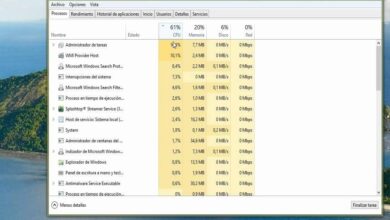Comment connecter facilement 3 moniteurs indépendants à mon PC Windows

Dans ce monde diversifié, il est nécessaire, pour ne pas dire indispensable, de disposer d’écrans ou de fenêtres différents afin de mener à bien nos différentes tâches. Puisque cela nous permettrait d’être plus productifs, mais peut-être, cette procédure peut sembler quelque peu compliquée. Mais rien ne pourrait être plus éloigné de la vérité et ci-dessous, nous vous montrerons comment connecter facilement 3 moniteurs indépendants à mon PC Windows.

Ce qui est vraiment important, c’est que vous ayez les spécifications techniques et physiques pour pouvoir faire cette connexion. Sans cela, ce ne sera pas possible et nous parlons de votre PC avec le système d’exploitation Windows ayant au moins une carte graphique avec trois sorties pour connecter trois moniteurs. Ou, à défaut, de plusieurs cartes qui donnent un total de trois connexions pour les moniteurs.
C’est quelque chose d’essentiel plutôt que d’avoir les connaissances pour le faire, car ce ne sera pas physiquement possible. Et si vous avez cette exigence, le reste sera un jeu d’enfant, car nous vous dirons ce que vous devez faire pour terminer la connexion. Les étapes que nous allons lister ci-dessous sont très similaires aux cas où vous souhaitez connecter votre PC à un téléviseur , pour pouvoir profiter de vos diapositives réalisées dans PowerPoint.
Comment connecter 3 moniteurs indépendants à mon PC Windows
Nous irons droit au but et nous vous donnerons les instructions nécessaires pour que vous puissiez connecter facilement 3 moniteurs indépendants à mon PC Windows .
En principe, nous devons vérifier les prérequis dont nous avons déjà discuté. Nous avons également les trois moniteurs et les différents types de câbles pour connecter ces écrans.
Maintenant, nous allons prendre le premier moniteur et nous allons le connecter à la carte vidéo normale et vous pouvez utiliser le câble que vous avez sous la main et il peut être DVI, VGA ou HDMI pour connecter l’équipement .
Nous placerons ce moniteur comme le moniteur principal et il sera donc à l’avant. Les deux autres seront l’un sur le côté droit de celui-ci et l’autre sur le côté gauche du moniteur principal.
Étapes pour connecter facilement 3 moniteurs indépendants à mon PC Windows
La prochaine étape consistera à connecter le deuxième moniteur et nous le ferons via le port alternatif de la carte vidéo. Utilisez le câble nécessaire pour cette connexion, une fois que vous avez effectué cette opération, vous devez redémarrer le PC. Vous ferez cela pour que l’ordinateur détecte le deuxième moniteur que vous avez connecté.
L’étape suivante consiste à placer le curseur sur le bureau et à cliquer avec le bouton droit de la souris, dans le menu d’options, vous devez choisir l’option Afficher plus d’options.
Vous devez maintenant choisir l’option Propriétés et un menu s’affichera dans lequel vous choisirez le deuxième moniteur. Et maintenant, vous allez dans la case Étendre mon bureau sur cet écran et cochez-la pour qu’elle soit activée.
Nous avons déjà deux écrans fonctionnant parfaitement sur notre PC , nous devons encore connecter le troisième moniteur et pour cela nous ferons ce qui suit.
Connectez le troisième moniteur à la carte vidéo d’origine, si elle dispose de trois connecteurs. Sinon, utilisez une autre carte vidéo pour connecter le moniteur et après cela, redémarrez votre ordinateur.
L’étape suivante consiste à revenir au bureau et à l’aide du pointeur de la souris, vous allez faire un clic droit et sélectionner l’option Afficher les options.
Ensuite, choisissez l’ option Propriétés et dans le menu déroulant, vous sélectionnerez le troisième moniteur. Accédez à la case Étendre mon bureau à cet écran et sélectionnez-la pour l’activer.

Et c’est tout ce que vous avez à faire pour pouvoir connecter facilement 3 moniteurs indépendants à mon PC Windows . Après cela, vous ne devez faire aucun réglage, vous ne devez utiliser que votre PC, mais maintenant avec la variante que vous appréciez avec trois moniteurs. Ainsi, de cette manière, vous serez plus productif et efficace dans les différentes tâches que vous effectuez.
Vous réalisez à quel point il a été simple et rapide d’établir cette connexion, sans configurations compliquées et en utilisant l’équipement dont vous disposez. Et de cette manière, nous vous avons montré à quel point il est facile de connecter 3 moniteurs indépendants à mon PC Windows facilement.